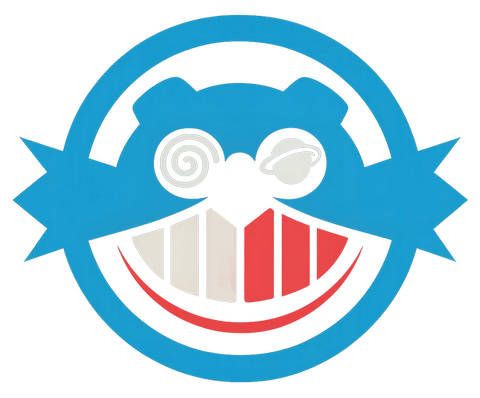Tworzenie CD typu Selfboot dla konsoli SEGA Dreamcast
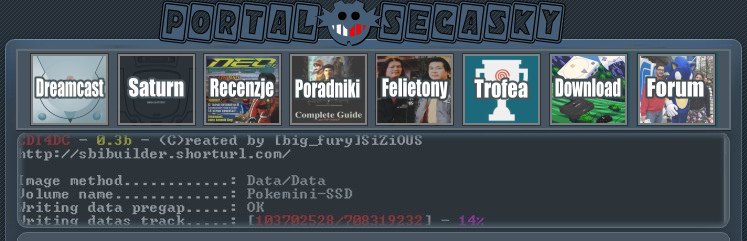
Idąc za sugestiami użytkowników zdecydowałem się pokrótce i w łatwy do zrozumienia sposób przedstawić wam metody na stworzenie własnej samobotującej (Selfboot) się płyty CD, na której np. umieścicie dowolny emulator, odtwarzacz filmów, gry itp. dla konsoli SEGA Dreamcast.
SPIS TREŚCI:
- Podział na pliki Scrambled i Unscrambled
- Tworzenie płyt Selfboot przy użyciu BootDreams
- Tworzenie płyt Selfboot przy użyciu EazyBoot
- Dodatkowe porady i uwagi
1) Podział na pliki Scrambled i Unscrambled
Zacznijmy od podziału, na jaki musimy zwrócić uwagę (gdyż będziemy używać 2 różnych sposobów w zależności od typu plików) – są to pliki binarne typu Scrambled i Unscrambled (można sprawdzić ich typ programem 1st_Read File Checker).
Pliki Scrambled spotykane są zazwyczaj w produktach scenowych jak emulatory, programy, gry homebrew itp. Do ich nagrywania będziemy używać doskonałego i prostego w obsłudze programu BootDreams.
Pliki Unscramled spotkać można wyłącznie w grach komercyjnych. Sposób ten przyda się osobom chcącym tłumaczyć gry, zmieniać ich części składowe (jak muzyka, grafika) czy przy modyfikacjach programowych (jak np. DreamPassport Player).
Pamiętajcie, wszelkie tytuły dostępne (niestety muszą być to kopie) na naszego DC, będą musiały być kompilowane przy pomocy innego programu – czyli EazyBoot'a (który spełnia także funkcje w.w BootDreams'a).
2) Tworzenie płyt Selfboot przy użyciu BootDreams
Przejdźmy więc do konkretów. Jako pierwszy pod młotek pójdzie program BootDreams (dostępny w dziale Downloads/Programy).
Po instalacji programu i skopiowaniu potrzebnych nam plików, które będziemy wykorzystywać przy tworzeniu CD lub Obrazu typu Selfboot, należy kliknąć na ikonkę Browse i wybrać folder z naszymi plikami. W miejsce oznaczone CD Label umieszczamy tytuł naszego CD.
W przypadku gdy w naszej kompilacji znajdują się ścieżki Audio z menu Extras zaznaczamy Burn CDDA Tracks (obowiązkowo w formacie Wave).
Gdy wszystko jest gotowe wybieramy jedną z metod nagrywania (ikonki na górze programu), czyli kolejno:
- Obraz DiscJuggler
- Obraz Nero Dao
- Obraz Nero Tao
- Nagranie CD przy pomocy CDRecord'a (stosowane dla kompilacji ze ścieżka Audio/CDDA)
- Wypalanie Obrazu DiscJuggler
Następnie klikamy w przycisk Process i wybieramy docelowy katalog dla naszego obrazu.
W przypadku gdy program nie będzie mógł odnaleźć pliku startowego 1ST_Read.bin, poprosi nas o podanie go ręcznie.
To tyle, gotowy twór możecie sprawdzić na jednym z emulatorów DC dla PC (np. NullDC) aby nie marnować czystych CD.
Program w przypadku braku pliku IP, stworzy nam własny – zastępczy oraz pozwala na dodanie własnego logo do ekranu licencyjnego.
3) Tworzenie płyt Selfboot przy użyciu EazyBoot
Drugi sposób i drugi program, czyli EazyBoot (dostępny w dziale Downloads/Programy).
Pierwsza faza to rozpakowanie tego programu na naszym dysku twardym (przygotujcie też odpowiednią ilość miejsca na HDD).
Następnie nasze pliki, które chcemy użyć przy tworzeniu CD kopiujemy do folderu Data.
Kolejną czynnością będzie wybranie naszej nagrywarki – w tym celu uruchamiamy plik Scanbus, i wybieramy odpowiednią dla nas liczbę, w moim przypadku było to 1,1,0 dla nagrywarki Sony.
Gdy mamy przygotowaną już nagrywarkę, należy upewnić się czy będziemy używać ścieżki Audio (jeśli tak – najlepiej zripować ją dostępną w katalogu aplikacją Rip CDDA – lub ręcznie przenieście do folderu CDDA - obowiązkowo w formacie Wave).
Po tym, jak mamy to za sobą możemy skorzystać jeszcze z dwóch programów (znajdują się w folderze Programs) – wspomniany wcześniej 1st_Read File Checker (dla 100% pewności, że mamy doczynienia z plikiem typu Unscrambled) oraz BinPATCH (używamy go jeśli nasz obraz był poprzednio w formie, która wymagała użycia Utopia BootDisk i w razie problemów). Przy jego pomocy wykonujemy opcję PATCH dla plików startowych typu .BIN (np. 1ST_READ.bin).
W folderze Data powinien także znaleźć się obowiązkowo plik IP.bin, inaczej program doda go sam automatycznie.
Następnie przechodzimy do najważniejszej części naszej metody. Uruchamiamy aplikację Eazyboot i wpisujemy kolejno:
- Burn CDDA: Y (tylko w przypadku gdy używamy ścieżki Audio)
- Name Of CD: nazwa waszego CD
- Use Binhack: Y
- Hack IP.BIN Only: N
- Burn 1st track in TAO Mode: N
- Write speed: prędkość nagrywania, wedle uznania.
Po tych kilku operacjach program stworzy plik ISO i wypali go nam na CD, więc musimy odczekać chwilę, w zależności od wielkości pliku.
To tyle, gotowy materiał możecie sprawdzić wypalając go na płycie CD-RW, na jednym z emulatorów DC dla PC (np. NullDC) aby nie marnować CD.
Eazyboot automatycznie rozpoznaje typy plików botujących – jak binaria Bleemcasta, DreamOn itp., także znacznie ułatwia tworzenie CD, pozwala na dodanie własnego logo do ekranu licencyjnego oraz idealnie nadaje się przy tworzeniu kompilacji typu Homebrew, jak w.w BootDreams.
4) Dodatkowe porady i uwagi
Powodzenia – mam nadzieję, że ten felieton przyda się każdemu posiadaczowi DC.
Pamiętajcie o kilku ważnych rzeczach:
- Zawsze testujcie stworzone obrazy na emulatorze przed wypaleniem na płycie
- Używajcie dobrej jakości płyt CD-R
- Nagrywajcie z umiarkowaną prędkością (np. 16x) dla lepszej kompatybilności
- Sprawdzajcie czy wasza nagrywarka jest dobrze wykrywana przez programy
- W przypadku problemów spróbujcie innych ustawień w programach
Kontakt
Masz pytania dotyczące portalu czy kanału na YouTube? Interesuje Cię reklama? Chcesz współtworzyć stronę? Napisz do nas!
• Forum: Zajrzyj i dołącz do naszej społeczności!
• O redakcji portalu: Kliknij po więcej informacji
• E-mail: rolly(@)sega.c0.pl